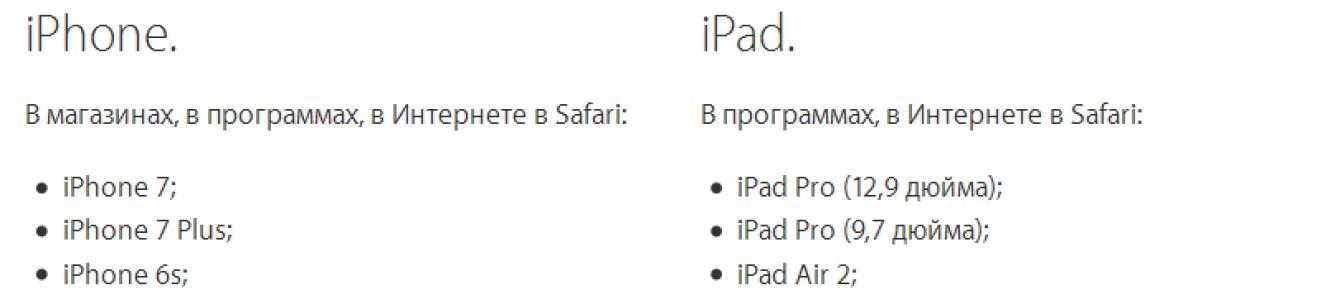Активно набирает обороты в России. Все больше людей хотят использовать этот простой способ оплаты покупок в магазинах, кафе, ресторанах и т.д. Для этого, как вы знаете, предварительно нужно настроить свое мобильное устройство. Первое, с чего стоит начать — добавить карту в Wallet на iPhone, iPad или Apple Watch. Как это сделать, расскажем далее.
Прежде чем начать пользоваться сервисом Apple Pay в России, необходимо убедиться в нескольких пунктах:

Как добавить карту в Wallet на iPhone: инструкция
- На iPhone найдите приложение Wallet и запустите его.
- В разделе Pay нажмите «Добавить платежную карту». Вас попросят ввести пароль от Apple ID. Вводим, нажимаем ОК и «Далее».
- Перед вами откроется экран добавления карты: вам нужно просто поместить карту в рамку. Также вы можете использовать ручной ввод данных — для этого необходимо внизу нажать «Ввести данные карты вручную».
- После этого нажмите на кнопку «Далее» и ждите окончания проверки вашей карты на предмет совместимости с Apple Pay. После завершения проверки и одобрения просто нажмите «Далее». В некоторых случаях могут запросить дополнительную информацию. Готово!
Как добавить карту в Wallet на iPad: инструкция
- На iPad откройте приложение «Настройки» и выберите раздел «Wallet и Apple Pay».
- Здесь вам нужно нажать на кнопку «Добавить платежную карту».
- Добавляем вашу карту по аналогии с инструкцией для iPhone. Далее ждем проверки на предмет совместимости карты с Apple Pay. Не пугайтесь, если от вас попросят ввести дополнительные данные по карте.
- По завершению процесса просто нажимаем «Далее». Можно пользоваться Apple Pay.
Как добавить карту в Wallet на Apple Watch: инструкция
- Если вы хотите использовать сервис Apple Pay на Apple Watch, добавить карту для оплаты вам необходимо на iPhone, который находится в паре с часами. Для этого найдите приложение Watch, запустите его на телефоне и зайдите в раздел «Мои часы». Выберите ваши часы.
- Далее нажимаем на «Wallet и Apple Pay». Вам будет предложено добавить карту — добавляем по аналогии с предыдущими инструкциями. Если вы собираетесь привязать новую платежную карту — используйте кнопку «Добавить платежную карту». Если хотите использовать ту, что уже добавлена на iPhone — нажмите на кнопку «Добавить» рядом с картой.
- После ввода данных вам предстоит дождаться одобрения карты. Возможно, потребуется ввести некоторую дополнительную информацию.
- По завершению процесса нажмите на «Далее». На этом все! Можно пользоваться Apple Pay.
Прежде чем приступать к сканированию, следует определиться в двух параметрах:
Ø с каким разрешением сканировать;
Ø с какой битностью (глубиной цвета) сканировать.
Ответы на эти вопросы зависят от того, для каких целей будет использована данная карта. Если требования минимальны, то есть карта будет использоваться только для визуального анализа, то можно особо над этим не задумываться. В таком случае достаточно будет того качества, при котором человеческий глаз различает необходимые детали. Как правило, для топографических карт масштаба 1: 100 000 и 1: 200 000 достаточно глубины цвета 256 indexed color (8 bit per pixel) и разрешения 300 dpi.
Если возникает желание «вытащить» из карты максимум возможного, то есть получить возможность математического анализа, полуавтоматической или автоматической векторизации, иметь возможность одновременно просматривать в проектах множество растровых тем, которые не будут загораживать друг друга аналогично векторным слоям, то с самого начала нужно быть готовым уже на этапе сканирования подходить к обработке исходного материала с величайшей тщательностью и аккуратностью.
Для того, чтобы не испытывать дополнительных трудностей в дальнейшей обработке понадобится полноцветное изображение. То есть глубина цвета (True color) - 24 bit per pixel или выше (глубины цвета 24 бита на пиксель вполне достаточно).
Что же касается разрешения, то существует простая формула: δ = 2/n, где: δ - разрешение, с которым следует сканировать; n - минимальная толщина линии на карте.
То есть, самая тонкая линия, начерченная на карте, должна состоять как минимум из 2 пикселей. Для топографических карт минимальная толщина линий по нормативам составляет 0.1 миллиметра. Получаем минимально достаточное разрешение - 20 пикселей на миллиметр, или 508 dpi (δ = 2/n или 20 пикселей на мм или 508 точек на дюйм ).
Если есть желание видеть на экране программы сканирования круглую цифру, то можно округлить разрешение до 600 dpi. Только нам удобнее измерять расстояния в метрах и миллиметрах, а не в дюймах и милях. Поэтому имеет смысл потерпеть значение 508 dpi, чтобы получить круглое число в метрах и миллиметрах (508 dpi - это 20 пикселей на миллиметр). Для топографических карт масштаба 1: 200 000, это - 10 метров на пиксел.
Замечание. Следует учесть, что чем больше разрешение, с которым производится сканирование, тем легче становится процесс цветоделения. При этом увеличивается и размер файла. Причём, объём возрастает быстрее, чем разрешение. Так, при увеличении разрешения в 2 раза, объём файла возрастёт в 4 раза.
Вывод: для топографических карт достаточно выполнение следующих требований:
· разрешение - 508 или 600 dpi;
· глубина цвета 24 dpp.
Установив значения требуемых параметров можно приступать к сканированию. Сканировать фрагменты карты следует с перекрытием. Это необходимо для того, чтобы была возможность для соединения (привязки) отдельных фрагментов сканирования друг с другом.
Мне тут уже раз двадцать прислали ссылки на статьи о сканерах банковских карт со встроенными чипами RFID. Часть этих статей написаны в паническом стиле из серии: "Шеф, усе пропало, гипс снимают, клиент уезжает". Мол, теперь злоумышленнику со сканером достаточно пройти рядом с вами в магазине, транспорте и так далее, после чего данные ваших банковских карт окажутся у него в руках. И все, ты разорен, трогательно обещают в этих статьях.
Больше всего пишут про некий Contactless Infusion X5 - сканер информации о банковских картах, который действительно продается через Интернет и может, как уверяют продавцы, сосканировать данные любой карты на расстоянии до 8 сантиметров. К сканеру даже прилагается 20 чистых болванок, на которые можно записать сосканированные данные, чтобы, дескать, пользоваться этими картами так же, как и владелец. Продают этот сканер что-то там за $800, но обещают, что владелец сканера ка-а-а-ак выйдет в магазин, ка-а-а-а-ак сосканирует три тыщи двести двадцать десять карт со скоростью 15 карт в секунду, так и настанет ему ЩАСТЕ.
Ну вот меня и спрашивали, что теперь делать. Нужно ли нам, владельцам карт с RFID-чипом (а я такими картами пользуюсь года три), посыпать голову пеплом и рвать эти карты на американский флаг, чтобы они не достались врагу?
Тут еще вспоминается трогательная история, как сотрудник "Лаборатории Касперского" заметил в метро человека с работающим "сканером" и сделал вывод том, что парень сканирует данные карточек всего вагона. По фотографии хорошо видно, что человек держит в руках обычный переносной терминал для приема платежей, но осадочек, как вы понимаете, остался, так что многие пользователи решили немедленно отказаться от пластиковых карт с RFID и перейти на наличку, золотые слитки и ракушки с острова Борнео - их по крайней мере не сосканируют.
 А теперь давайте разберемся. Могут ли такие сканеры существовать? Да, могут. Более того, они наверняка существуют. Пока находятся идиоты, которые подобные устройства покупают за $800, то всегда найдутся умные люди, которые эти сканеры будут выпускать.
Цена на них, конечно, скоро будет заметно падать, когда выяснится, что за $800 люди приобретают совершенно бесполезное устройство, но уверяю вас, что до $200 цена упадет еще нескоро.
Так вот. Что теоретически может получить владелец такого сканера? Он может получить номер карты и срок ее действия. Вот и все. Что ему это дает? Вообще ничего. Правда, нет, вру, он на эту карту может перевести деньги - для перевода НА карту достаточно одного номера.
Может ли он снять с нее деньги? Нет, не может: для этого требуется знать код CVC2, который он никак не может получить, нужны данные магнитной полосы, которые с помощью такого сканера достоверно получить невозможно, ну и плюс нужен пин-код, который он также с помощью сканера не может получить.
Может ли он что-то покупать через Интернет по этим данным? Нет, он не знает имени владельца карты и кода CVC2.
Так что он с этим может сделать? Перевести на карту, данные которой получены через сканер, деньги, более ничего. Во всякие тонкости вроде того, что встроенный в карту чип при каждой транзакции генерирует одноразовый код и без него ничего не сделать - сейчас даже влезать не будем. Злоумышленник с помощью полученных данных даже магнитную полосу не сумеет сымитировать, чтобы ее не отклонил банк - не получится.
Поэтому по поводу возможности того, что данные вашей карты смогут получить с помощью подобного сканера - пока, на мой взгляд, можно не беспокоиться: даже если получат, то все равно с этим ничего не смогут сделать.
Другое дело, что если у вас с помощью данного сканера узнали номер карты и срок ее действия, а дальше начали получать недостающие данные с помощью каких-то других способов - да, вот тут уже карта может быть скомпрометирована. Злоумышленник может тупо подсмотреть CVC2-код и ваши ФИ, когда вы будете расплачиваться этой картой на кассе. Впрочем, аналогичным образом он может подсмотреть и запомнить код карты - есть такие шустрики. Но это уже совершенно другой разговор.
Я, собственно, к тому, что только с помощью этого или подобных сканеров невозможно получить данные ваших карт так, чтобы потом оплачивать покупки в Интернете, совершать небольшие платежи без ввода пин-кода (в Испании это суммы до €20) или какими-то другими способами уводить ваши деньги.
Ну а если найдутся идиоты, которые за $800 купят такой сканер - ну так я буду только рад. Идиотов, да еще и мошенников, надо учить. И я с нетерпением жду подачи судебных исков к разработчикам Contactless Infusion X5 из серии: "Я тут решил стать ворюгой, заплатил денег, а устройство для воровства средств с карточек должным образом не работает. Верните мне деньги"! Это будет хорошая ржачка!
А теперь давайте разберемся. Могут ли такие сканеры существовать? Да, могут. Более того, они наверняка существуют. Пока находятся идиоты, которые подобные устройства покупают за $800, то всегда найдутся умные люди, которые эти сканеры будут выпускать.
Цена на них, конечно, скоро будет заметно падать, когда выяснится, что за $800 люди приобретают совершенно бесполезное устройство, но уверяю вас, что до $200 цена упадет еще нескоро.
Так вот. Что теоретически может получить владелец такого сканера? Он может получить номер карты и срок ее действия. Вот и все. Что ему это дает? Вообще ничего. Правда, нет, вру, он на эту карту может перевести деньги - для перевода НА карту достаточно одного номера.
Может ли он снять с нее деньги? Нет, не может: для этого требуется знать код CVC2, который он никак не может получить, нужны данные магнитной полосы, которые с помощью такого сканера достоверно получить невозможно, ну и плюс нужен пин-код, который он также с помощью сканера не может получить.
Может ли он что-то покупать через Интернет по этим данным? Нет, он не знает имени владельца карты и кода CVC2.
Так что он с этим может сделать? Перевести на карту, данные которой получены через сканер, деньги, более ничего. Во всякие тонкости вроде того, что встроенный в карту чип при каждой транзакции генерирует одноразовый код и без него ничего не сделать - сейчас даже влезать не будем. Злоумышленник с помощью полученных данных даже магнитную полосу не сумеет сымитировать, чтобы ее не отклонил банк - не получится.
Поэтому по поводу возможности того, что данные вашей карты смогут получить с помощью подобного сканера - пока, на мой взгляд, можно не беспокоиться: даже если получат, то все равно с этим ничего не смогут сделать.
Другое дело, что если у вас с помощью данного сканера узнали номер карты и срок ее действия, а дальше начали получать недостающие данные с помощью каких-то других способов - да, вот тут уже карта может быть скомпрометирована. Злоумышленник может тупо подсмотреть CVC2-код и ваши ФИ, когда вы будете расплачиваться этой картой на кассе. Впрочем, аналогичным образом он может подсмотреть и запомнить код карты - есть такие шустрики. Но это уже совершенно другой разговор.
Я, собственно, к тому, что только с помощью этого или подобных сканеров невозможно получить данные ваших карт так, чтобы потом оплачивать покупки в Интернете, совершать небольшие платежи без ввода пин-кода (в Испании это суммы до €20) или какими-то другими способами уводить ваши деньги.
Ну а если найдутся идиоты, которые за $800 купят такой сканер - ну так я буду только рад. Идиотов, да еще и мошенников, надо учить. И я с нетерпением жду подачи судебных исков к разработчикам Contactless Infusion X5 из серии: "Я тут решил стать ворюгой, заплатил денег, а устройство для воровства средств с карточек должным образом не работает. Верните мне деньги"! Это будет хорошая ржачка!
Если вы купили телефон на базе Андроид недавно, то, скорее всего, у вас уже установлено приложение «Сбербанк онлайн». Его вы можете найти, зайдя в папку «меню» на главном экране.
Для удобства ярлычок приложения можно вывести на один из экранов. Для этого найти значок «Сбербанк» в меню, нажмите на него и удерживайте. Телефон сам перенаправит вас на главный экран. Просто отпустите ярлычок в нужном месте, и он там останется.
Если приложения нет
Если в вашем телефоне еще не установлено приложение «Сбербанк», скачайте его из «Play Market ». После автоматической загрузки значок будет как в меню, так и на главном экране.

Ваши дальнейшие действия:


При удачном введении на телефон придет пароль, который нужно ввести.


Главный экран приложения выглядит так:

Разворачивая каждую из вкладок «Мои финансы», «Карты», «Вклады и счета», вы будете видеть информацию о всех банковских продуктах, которые вы имеете.
Когда вы откроете вкладку «Карты», то увидите все свои действующие карты.

Добавление новой карты
Приложение «Сбербанк онлайн» устроено таким образом, что при регистрации в системе, когда пользователь создает личный кабинет, высвечиваются все его карты, в том числе кредитные, а также банковские счета и действующие кредиты.
Поэтому, приобретая дополнительную карту, нет необходимости добавлять ее отдельно: система автоматически добавит ее в список ваших карт.
Если вы только получили еще одну карту, и она не отображается в приложении, необходимо дождаться, когда пройдут сутки. Ведь даже при получении карты в отделении воспользоваться ей сразу не всегда представляется возможным.
Если спустя время карта так и не появилась, то вам стоит обратиться в службу поддержки банка или прийти в отделение, чтобы написать заявление о подключении карты. К сожалению, сбои в работе системы иногда случаются.
Если нет личного кабинета
Если у вас еще не было личного кабинета в приложении «Сбербанк онлайн» на вашем телефоне, то после установки приложения, выполните следующие шаги:

Также приложение дает возможность добавить карту без ручного ввода данных. Нажмите «Сканировать карту», поднесите ее к высвеченному окошку, а приложение самостоятельно считает данные.

Здесь также нет необходимости дополнительно привязывать вторую и последующие карты, в приложении они появятся автоматически.
Вот такими несложными путями вы можете добавить свои карты в приложение «Сбербанк» на Андроиде и пользоваться мобильным банком в любое время и в любом месте.